轻松掌握在Word中插入Excel表格的多种方法与技巧
676
2022-06-06

以下内容就是为大家带来的在Word中插入Excel工作表对数据进行处理的方法,一起来学习吧!
word插入Excel工作表进行复杂数据处理的步骤:
点击计算机开始菜单,找到word 图标,单击打开
择 右侧的 空白文档, 新建一 word 文档
选择 插入 选项卡
单击 表格 组 表格图标下方的 黑色小三角
选择 下拉 菜单 下的 excel 电子表格
此时 在 word文档中已经有了一个 Excel 电子表格
这个表格具有excel 的运算功能。在表格中输入一些数字
选中这些数字, 然后自动求和
在 尾行 就自动 显示出来了 运算结果
在空白处单击,所插入的表格将会以图片格式显示
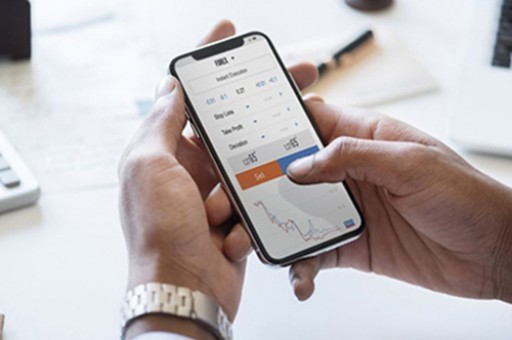
以上就是在word中插入Excel工作表对数据进行处理的方法了,希望可以帮助到大家!
版权声明:本文内容由网络用户投稿,版权归原作者所有,本站不拥有其著作权,亦不承担相应法律责任。如果您发现本站中有涉嫌抄袭或描述失实的内容,请联系我们jiasou666@gmail.com 处理,核实后本网站将在24小时内删除侵权内容。